win10怎么修改网卡mac地址 win10修改mac地址的方法
在计算机网络中,网卡的MAC地址是一个具有唯一性的标识符,对于网络管理和安全具有重要的意义。然而,有时候我们可能需要更改网卡的MAC地址,例如在参加网络活动或者完成特定任务时。在Windows 10操作系统中,更改网卡MAC地址的操作相对简单,小编将为大家详细介绍怎么在Windows 10中修改网卡MAC地址。
具体方法:
1.Windows10系统,使用一般方法不能更改电脑网卡的MAC地址,可以在注册表编辑器中设置以修改网卡的MAC地址。
方法一:直接进入注册表编辑器新建一个NetworkAddress字符串值,将NetworkAddress的数值数据更改为新的MAC地址。
注册表路径:
HKEY_LOCAL_MACHINE\SYSTEM\CurrentControlSet\Control\Class\{4D36E972-E325-11CE-BFC1-08002bE10318}
步骤:
右键点击系统桌面左下角的【开始】,在开始菜单中点击【运行】;
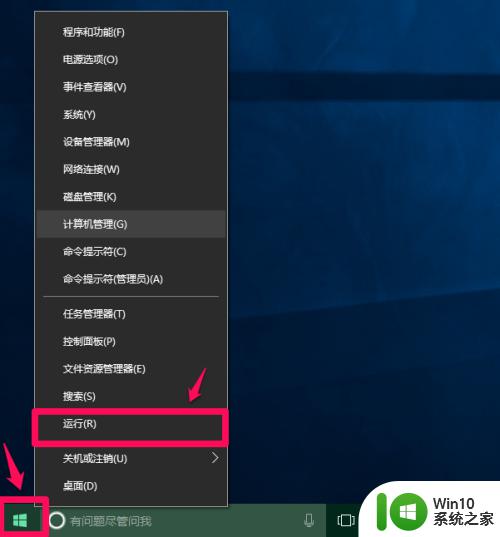
2.在运行对话框中输入:regedit命令 ,点击确定或者回车,进入注册表编辑器;
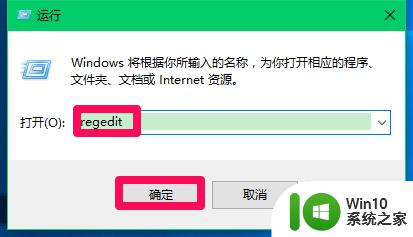
3.在注册表编辑器窗口,依次展开:HKEY_LOCAL_MACHINE\SYSTEM\CurrentControlSet\Control\Class;
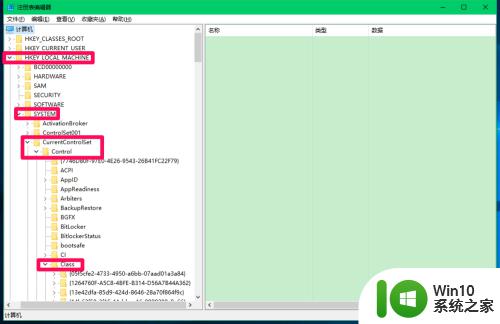
4.在Class的展开项中找到并展开:{4D36E972-E325-11CE-BFC1-08002bE10318};
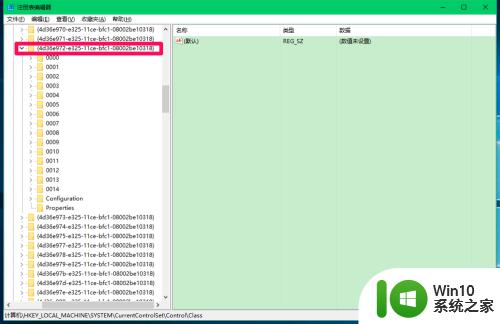
5.在{4D36E972-E325-11CE-BFC1-08002bE10318}展开项中有0000~0014项,这时必须确定本机的网卡。进入设备管理器,展开网络适配器,查看到本机网卡为:Reaktek PCle GBE Family Controller;
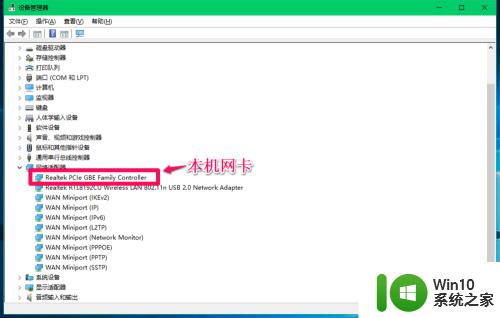
6.在{4D36E972-E325-11CE-BFC1-08002bE10318}展开项中点击0000~0014项,找到右侧窗口中DriverDesc数值数据为Reaktek PCle GBE Family Controller的键项,0001项的DriverDesc数值数据为Reaktek PCle GBE Family Controller;
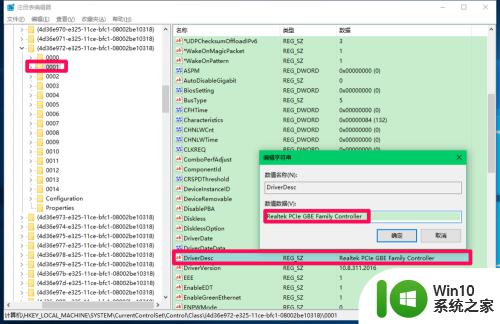
7.右键点击0001 - 新建 - 字符串值;
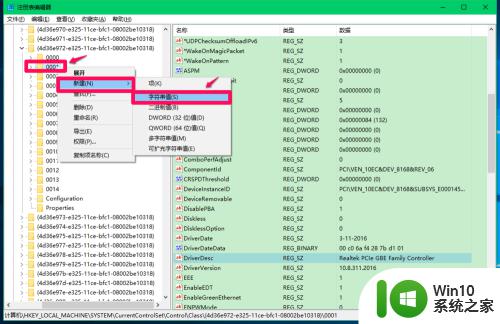
8.我们把新建#1命名为:NetworkAddress,左键双击:NetworkAddress,在弹出的编辑字符串值对话框中,把NetworkAddress的数值数据更改为:56DE608E58 EB(注意MAC地址之间不能有空格),再点击:确定,退出注册表编辑器;
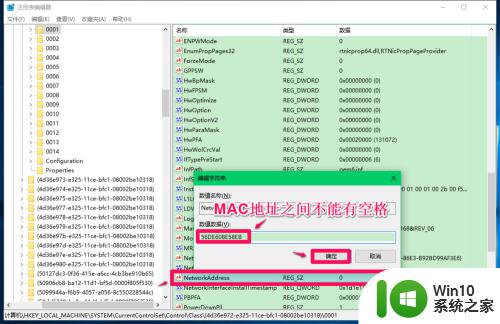
9.进入网络共享中心 - 更改适配器设置,右键点击【以太网】,在右键菜单中点击【禁用】;
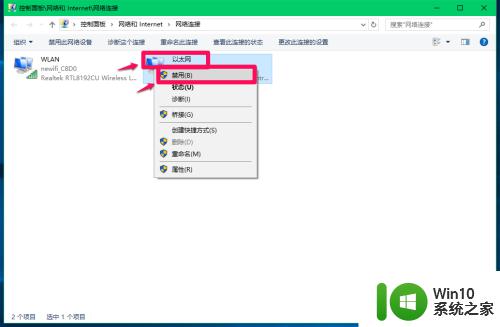
10.点击禁用以后,我们再右键点击【以太网】,在右键菜单中点击【启用】;
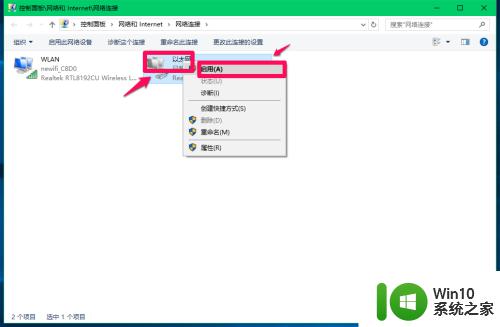 11.在管理员命令提示符窗口中输入ipconfig/all命令,回车,验证本机的Realtek PCIe GBE Family Controller网卡物理地址是否已经更改为:56DE608E58EB;
11.在管理员命令提示符窗口中输入ipconfig/all命令,回车,验证本机的Realtek PCIe GBE Family Controller网卡物理地址是否已经更改为:56DE608E58EB;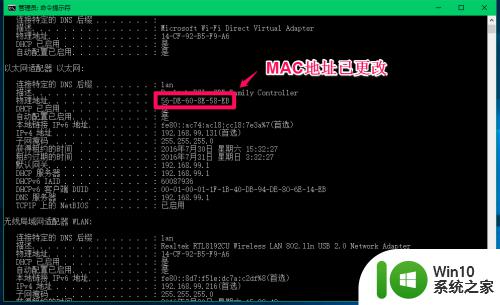 12.方法二:制作一个NetworkAddress字符串值添加到注册表中,将NetworkAddress的数值数据更改为新的MAC地址。
12.方法二:制作一个NetworkAddress字符串值添加到注册表中,将NetworkAddress的数值数据更改为新的MAC地址。
把下面的内容复制到记事本中:
————————————————————————————————
Windows Registry Editor Version 5.00
[HKEY_LOCAL_MACHINE\SYSTEM\CurrentControlSet\Control\Class\{4d36e972-e325-11ce-bfc1-08002be10318}\0001]
"NetworkAddress"="56DE608E58EB"
————————————————————————————————
其中【56DE608E58EB】可根据自己的需要进行设置;
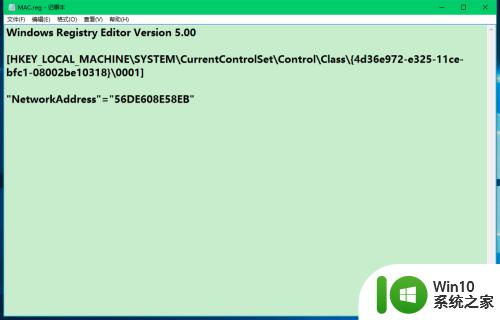 13.点击记事本左上角的【文件】,在下拉菜单中点击【另存为】;
13.点击记事本左上角的【文件】,在下拉菜单中点击【另存为】;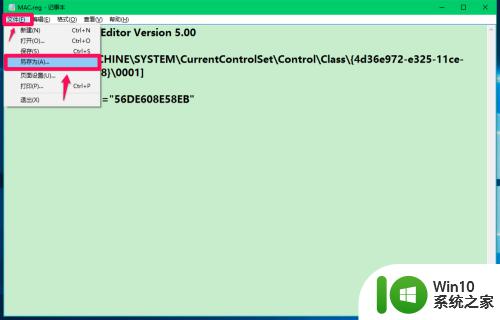 14.在打开的另存为窗口,点击【桌面】,在文件名栏输入:MAC.reg,再点击:保存;
14.在打开的另存为窗口,点击【桌面】,在文件名栏输入:MAC.reg,再点击:保存; 15.系统桌面上显示一个【MAC.reg】注册表文件图标,左键双击【MAC.reg】注册表文件图标,弹出一个注册表编辑器对话框:
15.系统桌面上显示一个【MAC.reg】注册表文件图标,左键双击【MAC.reg】注册表文件图标,弹出一个注册表编辑器对话框:
添加信息可能会在无意中更改或删除值并导致组件无法继续正常工作。如果你不信任 C:\Users\xyz75\Desktop\MAC.reg 中此信息的来源,请不要将其添加到注册表中。
确定要继续吗?
点击:是(Y),紧接着弹出一个注册表编辑器对话框:
C:\Users\xyz75\Desktop\MAC.reg 中包含的项和值已成功添加到注册表中。
点击:确定;
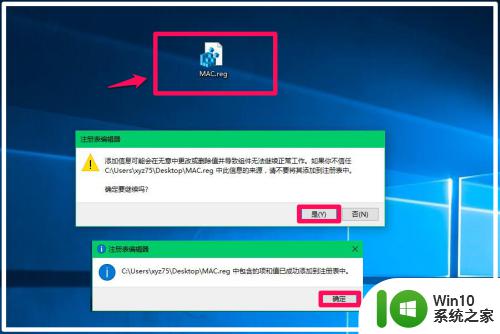 16.在管理员命令提示符窗口中输入ipconfig/all命令,回车,验证本机的Realtek PCIe GBE Family Controller网卡物理地址是否已经更改为:56DE608E58EB;
16.在管理员命令提示符窗口中输入ipconfig/all命令,回车,验证本机的Realtek PCIe GBE Family Controller网卡物理地址是否已经更改为:56DE608E58EB;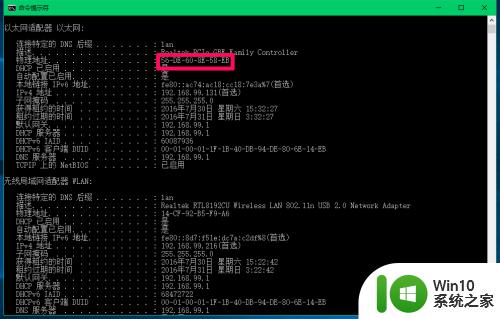 17.在网络连接的详细信息窗口,我们也可以看到:
17.在网络连接的详细信息窗口,我们也可以看到:
物理地址为:56-DE-60-8E-58-EB 。
本机已经多次更改Realtek PCIe GBE Family Controller网卡物理地址,都没有出现任何问题。
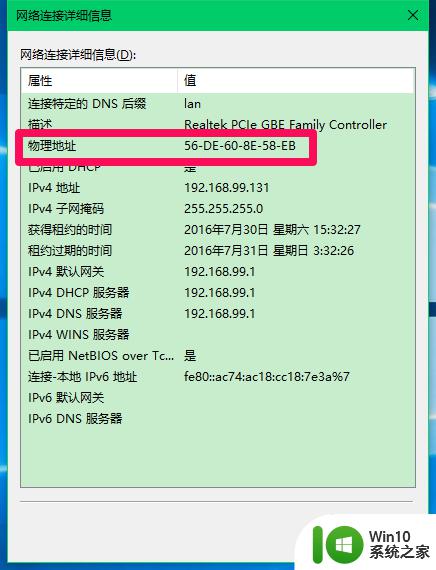 18.以上即:Windows10系统,使用一般方法不能更改电脑网卡的MAC地址,可以在注册表编辑器中设置以修改网卡的MAC地址,在注册表编辑器中修改网卡物理地址的方法亲测有效,供朋友们参考使用。
18.以上即:Windows10系统,使用一般方法不能更改电脑网卡的MAC地址,可以在注册表编辑器中设置以修改网卡的MAC地址,在注册表编辑器中修改网卡物理地址的方法亲测有效,供朋友们参考使用。
以上就是关于win10怎么修改网卡mac地址的全部内容,有出现相同情况的用户就可以按照小编的方法了来解决了。
win10怎么修改网卡mac地址 win10修改mac地址的方法相关教程
- win10修改网络mac地址的详细方法 win10怎么修改物理地址
- win10如何修改mac地址 win10修改mac地址的方法和步骤
- win10修改mac地址的方法 win10的物理地址怎么修改
- Win10电脑怎设置随机无线网卡MAC地址 Win10电脑如何设置无线网卡的MAC地址
- win10如何修改ipv4地址 win10修改ipv4地址的方法
- 笔记本电脑win10的mac地址怎么查 win10笔记本怎么看mac地址
- win10如何修改物理地址 win10物理地址怎么修改
- windows10修改ip地址方法 w10怎么修改ip地址
- win10系统如何修改ip地址 win10如何手动修改IP地址
- win10查看电脑mac地址方法 电脑W10系统如何查看MAC地址
- win10怎么查看和修改IP地址 如何在win10中手动设置IP地址上网
- win10查询mac地址的方法 win10怎么查看电脑的物理地址
- 蜘蛛侠:暗影之网win10无法运行解决方法 蜘蛛侠暗影之网win10闪退解决方法
- win10玩只狼:影逝二度游戏卡顿什么原因 win10玩只狼:影逝二度游戏卡顿的处理方法 win10只狼影逝二度游戏卡顿解决方法
- 《极品飞车13:变速》win10无法启动解决方法 极品飞车13变速win10闪退解决方法
- win10桌面图标设置没有权限访问如何处理 Win10桌面图标权限访问被拒绝怎么办
win10系统教程推荐
- 1 蜘蛛侠:暗影之网win10无法运行解决方法 蜘蛛侠暗影之网win10闪退解决方法
- 2 win10桌面图标设置没有权限访问如何处理 Win10桌面图标权限访问被拒绝怎么办
- 3 win10关闭个人信息收集的最佳方法 如何在win10中关闭个人信息收集
- 4 英雄联盟win10无法初始化图像设备怎么办 英雄联盟win10启动黑屏怎么解决
- 5 win10需要来自system权限才能删除解决方法 Win10删除文件需要管理员权限解决方法
- 6 win10电脑查看激活密码的快捷方法 win10电脑激活密码查看方法
- 7 win10平板模式怎么切换电脑模式快捷键 win10平板模式如何切换至电脑模式
- 8 win10 usb无法识别鼠标无法操作如何修复 Win10 USB接口无法识别鼠标怎么办
- 9 笔记本电脑win10更新后开机黑屏很久才有画面如何修复 win10更新后笔记本电脑开机黑屏怎么办
- 10 电脑w10设备管理器里没有蓝牙怎么办 电脑w10蓝牙设备管理器找不到
win10系统推荐
- 1 番茄家园ghost win10 32位旗舰破解版v2023.12
- 2 索尼笔记本ghost win10 64位原版正式版v2023.12
- 3 系统之家ghost win10 64位u盘家庭版v2023.12
- 4 电脑公司ghost win10 64位官方破解版v2023.12
- 5 系统之家windows10 64位原版安装版v2023.12
- 6 深度技术ghost win10 64位极速稳定版v2023.12
- 7 雨林木风ghost win10 64位专业旗舰版v2023.12
- 8 电脑公司ghost win10 32位正式装机版v2023.12
- 9 系统之家ghost win10 64位专业版原版下载v2023.12
- 10 深度技术ghost win10 32位最新旗舰版v2023.11